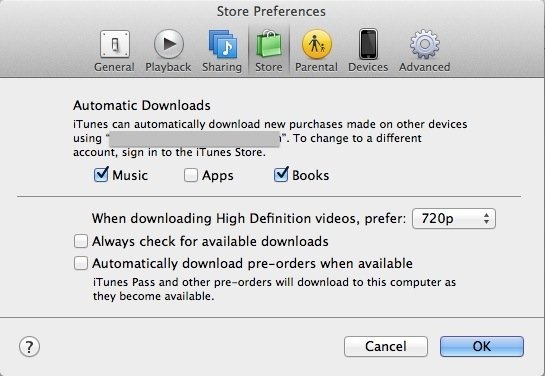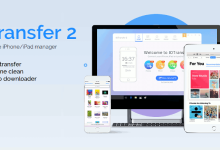Lancé il y a environ quatre ans, le partage à domicile dans iTunes est une fonctionnalité qui permet à plusieurs ordinateurs, quel que soit leur système d’exploitation, de partager du contenu iTunes ensemble. Cela a été utile pour tout, du partage de contenu entre les ordinateurs de la maison (d’où le partage à domicile) ou même lors du transfert entre un ancien ordinateur vers un nouveau. Cet article explique comment configurer le partage à domicile dans iTunes et se plonger dans le partage de contenu (musique, applications, films, etc.) entre ordinateurs.
1. Activez le partage à domicile dans iTunes.
Lancez iTunes, puis accédez aux paramètres avancés de l’application iTunes (Avancé -> Activer le partage à domicile). Une fois actif, après vous être connecté, vous devriez voir un onglet Partage à domicile sur le côté gauche de l’écran principal d’iTunes.
2. Commencez à ajouter des ordinateurs.
Sur les ordinateurs avec lesquels vous souhaitez partager, répétez la première étape. Accédez à l’un de ces ordinateurs supplémentaires, activez le partage à domicile dans iTunes et connectez-vous avec le même identifiant Apple que vous avez utilisé à la première étape. Choisissez judicieusement vos ordinateurs, car un compte iTunes ne peut être partagé qu’avec cinq ordinateurs.
3. Vérifiez les connexions.
À l’heure actuelle, tous les ordinateurs partageant le même compte de partage à domicile y verront également les autres ordinateurs connectés. Lorsque vous cliquez dessus, vous pouvez afficher la musique dont ils disposent, ainsi que des applications et du multimédia.
4. Commencez le transfert.
Vous pourrez ajouter vous-même certaines des chansons trouvées dans ces bibliothèques. Pour ce faire, vous avez deux options. S’il y a une ou deux chansons que vous souhaitez ajouter, vous pouvez simplement cliquer sur chacune d’elles et les faire glisser dans leur section respective dans la région « Bibliothèque » d’iTunes. S’il y en a plus, il peut être préférable de cliquer sur « Commande » + chaque chanson que vous souhaitez transférer. À partir de là, faites glisser les chansons ou le multimédia en surbrillance vers leur destination finale.
5. Laissez iTunes s’occuper du partage pour vous.
Si vous constatez que vous et l’ordinateur avec lequel vous partagez avez à plusieurs reprises des goûts musicaux similaires, ou même si vous souhaitez que tout autre contenu futur soit automatiquement envoyé sur votre Mac, vous pouvez facilement activer le « Transfert automatique ». Allez simplement dans « iTunes -> Préférences -> Store ». Sélectionnez le contenu que vous souhaitez télécharger automatiquement en fonction des appareils connectés au même compte.
Le partage à domicile dans iTunes est un excellent moyen de transférer facilement votre contenu sur votre Mac, que ce soit à la maison ou au bureau. Si vous avez déjà utilisé cette méthode, faites-nous savoir dans les commentaires comment cela a permis un transfert plus rationalisé du contenu iTunes.
Cet article est-il utile ? Oui Non